jsf实现微信小程序简洁登录页面(附源码)
上图:
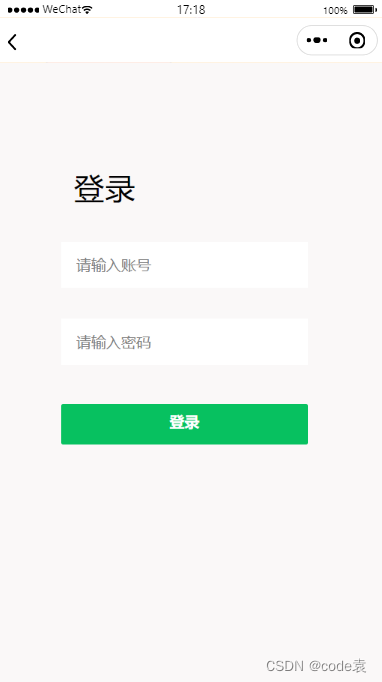
用户不存在:
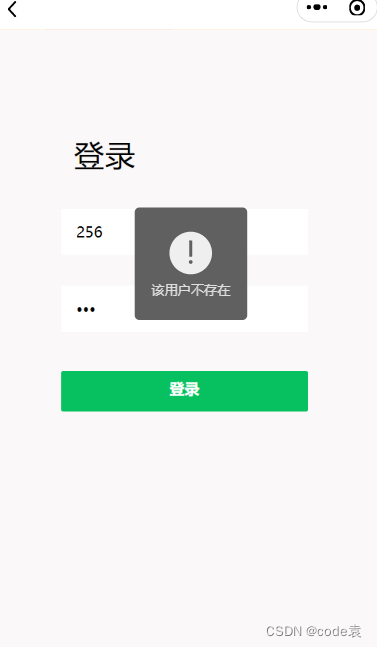
代码:
login.wxml
<view class="v1" style="height:{{clientHeight?clientHeight+'px':'auto'}}">
<!-- v2父容器 子view使用绝对布局 -->
<view class="v2">
<view class="dltext" style="width: 232rpx; height: 92rpx; display: block; box-sizing: border-box; left: 0rpx; top: -2rpx">登录</view>
<!-- 手机号 -->
<view class="phoneCs">
<!-- <image src="/images/zhang.png" class="ph"></image> -->
<input placeholder="请输入账号" type="number" bindinput="content" />
</view>
<!-- 密码 -->
<view class=passwordCs">
<!-- <image src="/images/mi.png" class="ps"></image> -->
<input placeholder="请输入密码" type="password" bindinput="password" />
</view>
<!-- 登录按钮 -->
<view class="denglu">
<button class="btn-dl" type="primary" bindtap="goadmin">登录</button>
</view>
</view>
</view>
login.css
/* pages/login/login.wxss *//* 最大的父元素 */
.v1{
display: block;
position:absolute;
width: 100%;
background-color: rgb(250, 248, 248);
}
/* 白色区域 */
.v1 .v2{
position: relative;
margin-top: 150rpx;
left: 100rpx;
width: 545rpx;
height: 600rpx;
background-color: rgb(250, 248, 248);
border-radius: 50rpx;
}
/* 白色区域内的登录文本 */
.v1 .v2 .dltext{
margin-top: 50rpx;
position: absolute;
margin-left:50rpx;
width: 150rpx;
height: 100rpx;
font-size: 60rpx;
font-family: Helvetica;
color: #000000;
line-height: 100rpx;
letter-spacing: 2rpx;
}
/* 手机图片+输入框+下划线的父容器view */
.v1 .v2 .phoneCs{
margin-top: 200rpx;
margin-left: 25rpx;
position: absolute;
display: flex;
width:480rpx ;
height: 90rpx ;
background-color: white;
}
/* 手机图标 */
.v1 .v2 .phoneCs .ph{
margin-top: 5rpx;
margin-left: 30rpx;
width: 55rpx;
height: 55rpx;
}
/* 手机号输入框 */
.v1 .v2 .phoneCs input{
width: 400rpx;
font-size: 30rpx ;
margin-top: 25rpx;
margin-left: 30rpx;
}
/* 密码图标+输入框+小眼睛图标+下划线父容器view */
.v1 .v2 .passwordCs{
margin-top: 350rpx;
margin-left: 25rpx;
position: absolute;
display: flex;
width:480rpx ;
height: 90rpx ;
background-color: white;
}
/* 密码图标 */
.v1 .v2 .passwordCs .ps{
margin-top: 5rpx;
margin-left: 30rpx;
width: 55rpx;
height: 55rpx;
}
/* 眼睛 图标*/
.v1 .v2 .passwordCs .eye{
margin-top: 5rpx;
margin-left: 65rpx;
width: 55rpx;
height: 55rpx;
}
/* 密码输入框 */
.v1 .v2 .passwordCs input{
width: 400rpx;
font-size: 30rpx ;
margin-top: 25rpx;
margin-left: 30rpx;
}
/* 登录按钮容器view */
.v1 .v2 .denglu{
width: 480rpx;
height: 80rpx;
position: absolute;
margin-top:515rpx;
margin-left:25rpx;
}
/* 登录按钮 */
.v1 .v2 .denglu button{
padding: 0rpx;
line-height: 70rpx;
font-size: 30rpx;
width: 100%;
height: 100%;
border-radius: 5rpx;
}
login.js
//index.js
//获取应用实例
const app = getApp()
let username=''
let password=''
Page({
data: {
username: '',
password: '',
clientHeight:''
},
onLoad(){
var that=this
wx.getSystemInfo({
success: function (res) {
console.log(res.windowHeight)
that.setData({
clientHeight:res.windowHeight
});
}
})
},
//协议
goxieyi(){
wx.navigateTo({
url: '/pages/oppoint/oppoint',
})
},
//获取输入款内容
content(e){
username=e.detail.value
},
password(e){
password=e.detail.value
},
//登录事件
goadmin(){
let flag = false //表示账户是否存在,false为初始值
if(username=='')
{
wx.showToast({
icon:'none',
title: '账号不能为空',
})
}else if(password==''){
wx.showToast({
icon:'none',
title: '密码不能为空',
})
}else{
wx.cloud.database().collection('adminShop')
.get({
success:(res)=>{
console.log(res.data)
let admin=res.data
for (let i = 0; i < admin.length; i++) { //遍历数据库对象集合
if (username === admin[i].username) { //账户已存在
flag=true;
if (password !== admin[i].password) { //判断密码正确与否
wx.showToast({ //显示密码错误信息
title: '密码错误!!',
icon: 'error',
duration: 2500
});
break;
} else {
wx.showToast({ //显示登录成功信息
title: '登陆成功!!',
icon: 'success',
duration: 2500
})
flag=true;
wx.setStorageSync('admin', password)
wx.navigateTo({
url: '/pages/admin/admin',
})
break;
}
}
};
if(flag==false)//遍历完数据后发现没有该账户
{
wx.showToast({
title: '该用户不存在',
icon: 'error',
duration: 2500
})
}
}
})
}
},
})
到此这篇关于实现微信小程序简洁登录页面(附源码)的文章就介绍到这了,更多相关微信小程序简洁登录页面 内容请搜索我们以前的文章或继续浏览下面的相关文章希望大家以后多多支持我们!
赞 (0)

